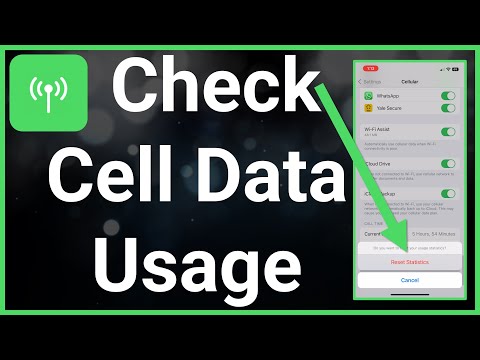ეს wikiHow გასწავლით თუ როგორ უნდა ჩართოთ Speak Selection, ხელმისაწვდომობის ვარიანტი, რომელიც საშუალებას გაძლევთ აირჩიოთ ტექსტი თქვენს iPhone– ზე ხმამაღლა წასაკითხად.
ნაბიჯები

ნაბიჯი 1. გახსენით თქვენი iPhone- ის პარამეტრები
ეს არის აპლიკაცია თქვენს მთავარ ეკრანზე, რომელიც ნაცრისფერ მექანიზმს ჰგავს. გადახედეთ კომუნალურ მენიუს, თუ ვერ ხედავთ.

ნაბიჯი 2. შეეხეთ ზოგადს
ის მესამე განყოფილებაშია.

ნაბიჯი 3. შეეხეთ ხელმისაწვდომობას
ის მესამე განყოფილებაშია.

ნაბიჯი 4. შეეხეთ სიტყვას
ის არის პირველი განყოფილების ბოლოში, "ხედვა".

ნაბიჯი 5. გადაიტანეთ "Speak Selection" გადამრთველი ჩართულ პოზიციაზე
ეს ეკრანი ასევე არის სადაც შეგიძლიათ შეცვალოთ ტექსტის ხმამაღლა წაკითხვის სიჩქარე. გადაიტანეთ სლაიდერი "საუბრის სიჩქარის" ქვეშ მარცხნივ, რათა შეამციროთ სიჩქარე, ან მარჯვნივ გაზარდოთ

ნაბიჯი 6. მონიშნეთ ტექსტი, რომლის ხმამაღლა მოსმენა გსურთ
გამოჩნდება ბარი, რომელიც შეიცავს რამდენიმე ვარიანტს (მათ შორის Speak ღილაკს). ტექსტის ხაზგასასმელად:
- შეეხეთ და გააჩერეთ სიტყვა ტექსტში. ლურჯი კურსორები გამოჩნდება სიტყვის ორივე მხარეს.
- გადაიტანეთ მარცხენა კურსორი ტექსტის დასაწყისში, რომლის ხმამაღლა გსურთ მოსმენა.
- გადაიტანეთ მარჯვენა კურსორი ტექსტის ბოლომდე.

ნაბიჯი 7. შეეხეთ ლაპარაკს
ეს არის "ასლის" გვერდით, შერჩეული ტექსტის ზემოთ მდებარე ზოლში. თქვენი iPhone ახლა ხმამაღლა წაიკითხავს თქვენს არჩევანს.
- შეეხეთ პაუზას ნებისმიერ დროს აუდიოს შესაჩერებლად.
- ამოძრავეთ ცისფერი კურსორები, რათა შეიტანოთ მეტი (ან ნაკლები) სიტყვა თქვენს არჩევანში.
Რჩევები
- შეტყობინებების აპლიკაციაში Speak ღილაკის მისაღებად შეეხეთ და გააჩერეთ ბუშტი, სანამ ის არ გამოჩნდება.
- თუ გსურთ მთელი ეკრანის ხმამაღლა მოსმენა ტექსტის არჩევის გარეშე, დაბრუნდით მეტყველება თქვენს ხელმისაწვდომობა პარამეტრები, შემდეგ გადაიტანეთ "Speak Screen" სლაიდერი ჩართულ პოზიციაზე. დაიწყეთ მეტყველების ეკრანი ეკრანის ზემოდან ორი თითით გადაფურცვლით.